Cómo personalizar el centro de actividades de Windows 10 a tus necesidades
Te enseñamos a modificar la barra de tareas del sistema operativo de Microsoft para que muestr solo los iconos que utilices.

Windows 10 ha dado más protagonismo a la parte derecha de la barra de herramientas. En las versiones anteriores servía para las notificaciones básicas de hora y fecha, control de volumen y estado de conexión a Internet, pero ahora se despliega el llamado Centro de Actividades. Aquí aparecen reflejadas con más detalle todas las notificaciones del sistema así como unos iconos de acceso rápido a funciones de la máquina. Te enseñamos cómo puedes personalizar esta sección de la barra de tareas según tus necesidades.
Elige los iconos que necesites
Al desplegar el centro de actividades te encontrarás en la parte inferior una serie de iconos con funciones muy distintas y útiles. Entre ellas se encuentra la conexión con otros dispositivos, el modo avión y tableta así como el periodo sin notificaciones. Estos iconos tienen un orden por defecto, pero tú puedes modificarlos a tu gusto.
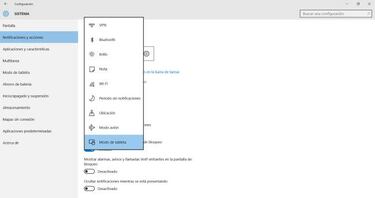
Desde los Ajustes del sistema debes acceder al área de Notificaciones y Acciones. Aquí te encontrarás con las acciones rápidas, las cuales solo puedes elegir cuatro. El porqué reside en la opción del panel que se llama contraer. Al activarlo solo quedan visibles los cuatro primeros, mientras que el resto permanecen ocultos. Cuando hagas clic izquierdo sobre uno se desplegará una ristra de opciones donde debes seleccionar las cuatro que te parezcan más útiles.
Juega con las notificaciones
Noticias relacionadas
Ahora que sabes modificar los iconos del centro de actividades puedes tomar nota de cómo modificar otros aspectos de Windows 10. Por ejemplo, ya que hablamos de esta parte de la barra de herramientas, te enseñamos a personalizar las notificaciones. Algunas de ellas te avisan constantemente de actividades de tu equipo como la llegada de una nueva actualización o el final exitoso de un análisis del ordenador. En notificaciones y acciones debes seleccionar las que quieres escuchar, aunque si utilizas la app de Correo tienes que hacer configurarlas suyas de manera independiente.
Esto forma parte de la parte más útil del sistema operativo de Microsoft, pero hay quien se preocupa más porque luzca bien su fondo de pantalla que de explotar todas las funciones. EL software del ordenador está capado por defecto para no destinar muchos recursos a la pantalla, lo que reduce la calidad de la imagen de fondo para mejorar el rendimiento. Si lo que quieres es que tu pantalla se vea bien te enseñamos el truco para mejorar la calidad de la pantalla en Windows 10.